Где найти vpn на компьютере
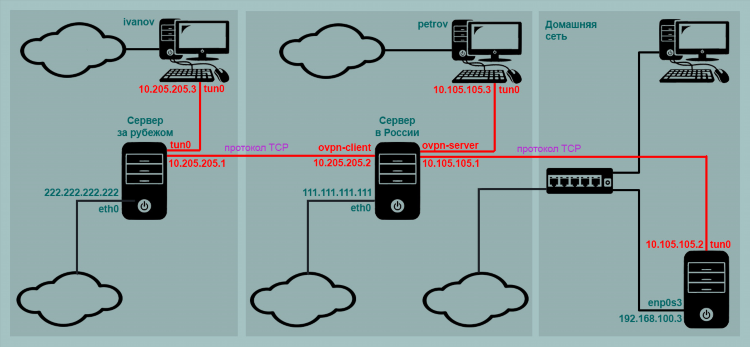
Что такое VPN и зачем он нужен
VPN (Virtual Private Network) — это виртуальная частная сеть, которая обеспечивает безопасное подключение к интернету, скрывая реальный IP-адрес пользователя и шифруя передаваемые данные. Использование VPN позволяет защитить личную информацию, обойти географические ограничения и получить доступ к заблокированным ресурсам.
Где найти VPN на компьютере с Windows
Встроенный VPN-клиент Windows
На компьютерах с операционной системой Windows предусмотрена возможность создания VPN-подключения без установки сторонних приложений. Чтобы найти встроенный VPN-клиент Windows, необходимо выполнить следующие шаги:
-
Открыть Пуск и перейти в Параметры.
-
Выбрать раздел Сеть и Интернет.
-
Перейти на вкладку VPN.
-
Здесь можно добавить новое VPN-подключение или изменить существующее.
Установленные сторонние приложения
Если на компьютере уже установлен сторонний VPN-клиент, найти его можно следующим образом:
-
Перейти в Пуск и ввести в строку поиска название VPN-программы (например, NordVPN, ExpressVPN, ProtonVPN).
-
Открыть найденное приложение через результаты поиска или ярлык на рабочем столе.
Где найти VPN на компьютере с macOS
Системные настройки macOS
На устройствах Apple можно воспользоваться встроенной поддержкой VPN. Для этого выполните следующие шаги:
-
Перейти в Системные настройки.
-
Открыть раздел Сеть.
-
В списке слева найти пункт VPN.
-
Здесь отображаются все настроенные подключения, а также возможность добавить новое.
Программы сторонних разработчиков
Если был установлен VPN-клиент от стороннего разработчика, его можно найти через Launchpad или Папку приложений. Популярные программы включают Surfshark, CyberGhost и TunnelBear.
Где найти VPN на компьютере с Linux
На Linux VPN-клиенты могут быть как встроенными, так и сторонними. Основные способы поиска:
-
Использование Network Manager:
-
Открыть Настройки сети.
-
Найти раздел VPN.
-
-
Через командную строку (например, для OpenVPN):
-
Выполнить команду:
bashsudo openvpn --config /путь/к/файлу.ovpn
-
-
Сторонние клиенты можно найти в списке установленных приложений или через пакетный менеджер (например, apt, yum или dnf).
Как проверить активность VPN
Чтобы убедиться, что VPN работает, выполните следующие действия:
-
Откройте любой браузер.
-
Перейдите на сайт проверки IP-адреса (например, whatismyip.com).
-
Если отображаемый IP отличается от реального, VPN подключен успешно.
Часто используемые VPN-клиенты на компьютерах
-
Windows: NordVPN, ExpressVPN, CyberGhost.
-
macOS: TunnelBear, ProtonVPN, Mullvad.
-
Linux: OpenVPN, WireGuard, StrongSwan.
Почему VPN может не отображаться на компьютере
VPN-клиенты могут не отображаться по следующим причинам:
-
Программа была удалена или неправильно установлена.
-
Не завершена настройка подключения.
-
Приложение находится в автозагрузке, но работает в фоновом режиме.
-
Повреждение конфигурационных файлов.
FAQ
Как узнать, подключен ли VPN на компьютере?
Перейдите на сайт проверки IP-адреса и убедитесь, что отображаемый IP не совпадает с вашим реальным.
Почему не удается найти VPN на Windows?
Проверьте наличие приложения через Пуск или через раздел Программы и компоненты в Панели управления.
Можно ли использовать бесплатный VPN на компьютере?
Да, но стоит учитывать возможные ограничения по скорости и объему трафика, а также вопросы безопасности.
Как добавить VPN в Windows?
Откройте Параметры → Сеть и Интернет → VPN и нажмите Добавить VPN-подключение.
Безопасно ли использовать VPN?
При использовании проверенных сервисов с надежным шифрованием безопасность данных повышается, однако бесплатные решения могут быть менее защищенными.
Используя указанные методы, можно легко найти VPN на любом компьютере и убедиться в корректности его работы.

Посетители, находящиеся в группе Гости, не могут оставлять комментарии к данной публикации.